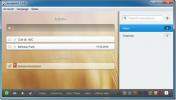Автоматически сделать последний использованный принтер по умолчанию в Windows 10
В Windows уже давно есть возможность поддерживать несколько принтеров одновременно. У вас может быть несколько принтеров, настроенных для печати из вашей системы, но у вас может быть только один принтер по умолчанию. Принтер по умолчанию - тот, на который все задания на печать отправляются автоматически, даже если он отключен. Если вы хотите печатать с другого принтера, вы должны сначала выбрать его в диалоговом окне печати, и вам нужно делать это повторно для каждого задания печати. MS Office предлагает небольшое облегчение в том, что он запоминает последний использованный принтер и не заставляет вас делать выбор снова и снова. Windows 10 поставляется с функцией, которая позволяет задним числом установить последний принтер, который вы использовали в качестве принтера по умолчанию. Вот как это сделать.
Откройте приложение «Настройки», перейдите в группу «Устройства» и выберите вкладку «Принтеры и сканеры». Прокрутите вниз и включите опцию «разрешить Windows управлять моим принтером по умолчанию».

Когда Windows управляет вашим принтером по умолчанию, он автоматически установит тот, который вы использовали последним, в качестве принтера по умолчанию. Это означает, что если вы что-то печатали дома, а потом вам нужно что-то печатать на работе, вам нужно только выбрать, с какого принтера печатать один раз.
Вам не нужно иметь несколько принтеров, подключенных к вашей системе, чтобы включить эту опцию. Его можно включить, даже если принтеры не подключены или не настроены. Конечно, это не полностью автоматически, потому что если бы это была Windows, печать выполнялась только с любого принтера. подключен и подключен, он все еще полезен и устраняет лишнюю задачу повторного выбора принтер. Подумайте, сколько времени вы сэкономите, и теперь вы можете попросить ваш принтер действительно работать.
Поиск
Недавние Посты
Читайте комиксы на Windows 8 и RT с современным ComiXology UI Comic Reader
У каждого есть свои любимые занятия, чтобы помочь им расслабиться п...
Wunderlist - это красивый и простой в использовании инструмент для управления задачами
Инструменты управления задачами и менеджеры списков дел можно найти...
Добавление индикатора номера виртуального рабочего стола в системный трей в Windows 10
Когда вы переключаетесь между виртуальными рабочими столами в Windo...